Ejecutar operaciones en componentes empresariales con campos picklist mediante BizTalk Server y el adaptador de Siebel
Un tipo de campo de lista desplegable Siebel constituye una colección de valores posibles a partir de los cuales el cliente puede especificar un valor determinado que se va a pasar al sistema Siebel. Es decir, un campo de lista desplegable contiene una lista de valores aceptados para un campo. Para obtener más información sobre la lista de selección y sus tipos, consulte la documentación de Siebel. Para obtener más información sobre cómo el adaptador de Siebel admite operaciones en componentes empresariales con campos picklist, consulte Operaciones en componentes empresariales en Siebel.
Cuando se generan metadatos para un componente empresarial que contiene un campo de lista desplegable dependiente estático (un tipo de lista desplegable), los valores aceptados para la lista de selección también se publican como parte de los metadatos. Si va a insertar un valor en un campo de lista desplegable, debe especificar un valor que se publique en los metadatos.
¿Cómo realizar operaciones en componentes empresariales con campos picklist?
Realizar una operación en un sistema Siebel mediante el adaptador de Siebel con BizTalk Server implica tareas de procedimientos descritas en Bloques de creación para crear aplicaciones de BizTalk con adaptador de Siebel.
Para completar una operación en un componente empresarial con el campo picklist, estas tareas son:
Cree un proyecto de BizTalk y genere un esquema para realizar una operación en un componente empresarial que contenga campos de lista desplegable.
Cree mensajes en el proyecto de BizTalk para enviar y recibir mensajes desde el sistema Siebel.
Cree una orquestación para invocar una operación en el sistema Siebel.
Compile e implemente el proyecto de BizTalk.
Configure la aplicación de BizTalk mediante la creación de puertos físicos de envío y recepción.
Inicie la aplicación de BizTalk.
En este tema se proporcionan instrucciones para realizar estas tareas.
Ejemplo basado en este tema
También se proporciona un ejemplo, SiebelPicklist, basado en este tema, con el paquete de adaptadores de BizTalk. Para obtener más información, vea Ejemplos para el adaptador de Siebel.
Generar esquema
En este tema, para mostrar cómo invocar operaciones en componentes empresariales con campos picklist, se generará el esquema para la operación Insertar para el componente empresarial Cuenta . El componente de negocio Cuenta tiene una lista desplegable estática, Tipo de encuesta.
Consulte Recuperación de metadatos para operaciones de Siebel en Visual Studio para obtener más información sobre cómo generar el esquema.
Al generar los metadatos de la operación Insertar para el componente empresarial Cuenta , se obtiene un archivo .xsd independiente que contiene los campos de la lista de selección y sus valores posibles. Tenga en cuenta que el .xsd contiene solo los valores de las listas desplegables estáticas, incluido el tipo de encuesta.
Definición de mensajes y tipos de mensajes
El esquema que generó anteriormente describe los "tipos" necesarios para los mensajes de la orquestación. Normalmente, un mensaje es una variable, el tipo para el que se define mediante el esquema correspondiente. Debe vincular el esquema que generó en el primer paso a los mensajes de la vista Orquestación del proyecto de BizTalk.
Para este tema, debe crear dos mensajes: uno para enviar una solicitud al sistema Siebel y al otro para recibir una respuesta.
Realice los pasos siguientes para crear mensajes y vincularlos al esquema:
Para crear mensajes y vincular al esquema
Abra la vista de orquestación del proyecto de BizTalk, si aún no está abierto. Haga clic en Ver, seleccione Otras ventanas y haga clic en Vista de orquestación.
En la vista Orquestación, haga clic con el botón derecho en Mensajes y, a continuación, haga clic en Nuevo mensaje.
Haga clic con el botón derecho en el mensaje recién creado y seleccione Ventana Propiedades.
En el panel Propiedades de Message_1, haga lo siguiente:
Use Para hacer esto Identificador Escriba Solicitud. Tipo de mensaje En la lista desplegable, expanda Esquemas y seleccione SiebelPicklist.SiebelBindingSchema.Insert, donde SiebelPicklist es el nombre del proyecto de BizTalk. SiebelBindingSchema es el esquema generado para invocar la operación de inserción en el componente de negocio de la cuenta . Repita el paso anterior para crear un nuevo mensaje. En el panel Propiedades del nuevo mensaje, haga lo siguiente:
Use Para hacer esto Identificador Respuesta de tipo. Tipo de mensaje En la lista desplegable, expanda Esquemas y seleccione SiebelPicklist.SiebelBindingSchema.InsertResponse.
Configuración de la orquestación
Debe crear una orquestación de BizTalk para usar BizTalk Server para realizar una operación de inserción en un componente empresarial de Siebel con campos de lista desplegable. En esta orquestación, se quita un mensaje de solicitud en una ubicación de recepción definida. El adaptador de Siebel consume este mensaje y lo pasa al sistema Siebel. La respuesta del sistema Siebel se guarda en otra ubicación. Una orquestación típica para realizar operaciones en componentes empresariales de Siebel contendría:
Enviar y recibir formas para enviar mensajes a Siebel y recibir respuestas.
Un puerto de recepción unidireccional para recibir mensajes de solicitud que se van a enviar a Siebel.
Puerto de envío bidireccional para enviar mensajes de solicitud a Siebel y recibir respuestas.
Un puerto de envío unidireccional para enviar las respuestas de Siebel a una carpeta.
Una orquestación de ejemplo para la operación De inserción en un componente empresarial de cuenta es similar a la siguiente:
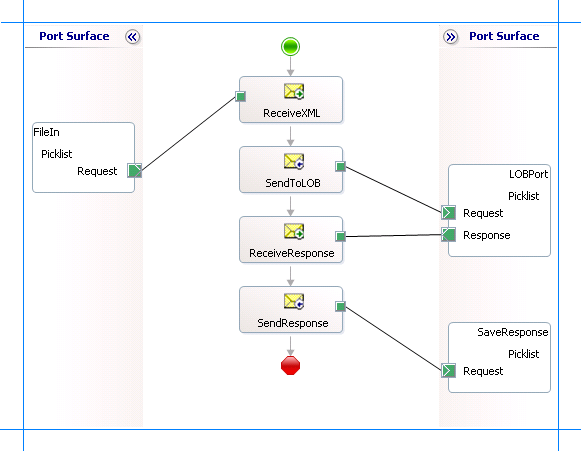
Agregar formas de mensaje
Asegúrese de especificar las siguientes propiedades para cada una de las formas de mensaje. Los nombres enumerados en la columna Shape son los nombres de las formas de mensaje que se muestran en la orquestación anterior.
| Forma | Tipo de forma | Propiedades |
|---|---|---|
| ReceiveXML | Recepción | - Establecer el nombre en ReceiveXML - Establecer Activar enTrue |
| SendToLOB | Envío | - Establecer nombre en SendToLOB |
| ReceiveResponse | Recepción | - Establecer nombre en ReceiveResponse - Establecer Activar en False |
| SendResponse | Envío | - Establecer nombre en SendResponse |
Adición de puertos
Asegúrese de especificar las siguientes propiedades para cada uno de los puertos lógicos. Los nombres enumerados en la columna Puerto son los nombres de los puertos que se muestran en la orquestación.
| Port | Propiedades |
|---|---|
| FileIn | - Establecer identificador en FileIn - Establecer tipo en FileInType - Establecer el patrón de comunicación en unidireccional - Establecer la dirección de comunicación para recibir |
| LOBPort | - Establecer identificador en LOBPort - Establecer tipo en LOBPortType - Establecer el patrón de comunicación en Solicitud-respuesta - Establecer la dirección de comunicación en Enviar y recibir |
| SaveResponse | - Establecer identificador en SaveResponse - Establecer tipo en SaveResponseType - Establecer el patrón de comunicación en unidireccional - Establecer la dirección de comunicación en enviar |
Especificar mensajes para formas de acción y conectarse a puertos
En la tabla siguiente se especifican las propiedades y sus valores que se van a establecer para especificar mensajes para las formas de acción y vincularlos a los puertos. Los nombres enumerados en la columna Shape son los nombres de las formas de mensaje que se muestran en la orquestación anterior.
| Forma | Propiedades |
|---|---|
| ReceiveXml | - Establecer mensaje en solicitud - Establecer la operación en FileIn.Picklist.Request |
| SendToLOB | - Establecer mensaje en solicitud - Establecer operación en LOBPort.Picklist.Request |
| ReceiveResponse | - Establecer mensaje en respuesta - Establecer operación en LOBPort.Picklist.Response |
| SendResponse | - Establecer mensaje en respuesta - Establecer operación en SaveResponse.Picklist.Request |
Después de especificar estas propiedades, se conectan las formas y los puertos del mensaje y se completa la orquestación.
Ahora debe compilar la solución de BizTalk e implementarla en un BizTalk Server. Para obtener más información, vea How to Build Orchestrations and Deploying BizTalk Assemblies from Visual Studio into a BizTalk Application.
Configuración de la aplicación de BizTalk
Después de implementar el proyecto de BizTalk, la orquestación que creó anteriormente aparece en el panel Orquestaciones de la consola de administración de BizTalk Server. Debe usar la consola de administración de BizTalk Server para configurar la aplicación. Para obtener más información sobre cómo configurar una aplicación, consulte How to Create an Application (Cómo crear una aplicación).
La configuración de una aplicación implica:
Selección de un host para la aplicación.
Asignación de los puertos que creó en la orquestación a puertos físicos en la consola de administración de BizTalk Server. Para esta orquestación debe:
Defina una ubicación en el disco duro y un puerto de archivo correspondiente donde quitará un mensaje de solicitud. La orquestación de BizTalk consumirá el mensaje de solicitud y lo enviará al sistema Siebel.
Defina una ubicación en el disco duro y un puerto de archivo correspondiente donde la orquestación de BizTalk quitará el mensaje de respuesta que contiene la respuesta del sistema Siebel.
Defina una WCF-Custom física o WCF-Siebel puerto de envío para enviar mensajes al sistema Siebel. También debe especificar la acción en el puerto de envío. Para obtener información sobre cómo crear puertos, consulte Configuración manual de un enlace de puerto físico al adaptador de Siebel.
Nota
La generación del esquema mediante el complemento de proyecto de BizTalk del servicio consumir adaptador también crea un archivo de enlace que contiene información sobre los puertos y las acciones que se van a establecer para esos puertos. Puede importar este archivo de enlace desde la Consola de administración de BizTalk para crear puertos de envío (para llamadas salientes). Para obtener más información, consulte Configuración de un enlace de puerto físico mediante un archivo de enlace de puertos en siebel.
Iniciar la aplicación
Debe iniciar la aplicación de BizTalk para realizar una operación de inserción en el componente de negocio Cuenta en Siebel. Para obtener instrucciones sobre cómo iniciar una aplicación de BizTalk, consulte Iniciar una aplicación de BizTalk o Iniciar una orquestación.
En esta fase, asegúrese de:
El puerto de recepción FILE para recibir mensajes de solicitud para la orquestación se está ejecutando.
El puerto de envío FILE para recibir los mensajes de respuesta de la orquestación se está ejecutando.
El WCF-Custom o WCF-Siebel puerto de envío para enviar mensajes al sistema Siebel se está ejecutando
La orquestación de BizTalk para la operación se está ejecutando
Ejecución de la operación
Debe quitar el mensaje de solicitud a la ubicación de recepción DEL ARCHIVO. El esquema del mensaje de solicitud debe ajustarse al esquema que generó anteriormente en este tema. Vea Message Schemas for Business Component Operations (Esquemas de mensajes para operaciones de componentes empresariales ) para obtener más información sobre el esquema de los mensajes de solicitud.
Para insertar un valor en el campo de lista de selección, examine el esquema generado para determinar la lista de valores aceptables para la lista de selección. Asegúrese de que el mensaje de solicitud tiene un elemento para insertar valor en el campo de lista de selección. Por ejemplo, el mensaje de solicitud debe contener el siguiente elemento para insertar el valor en la lista de selección Tipo de encuesta .
<Survey_x0020_Type>1</Survey_x0020_Type>
Aquí, "1" es un valor aceptable para la lista de selección tipo de encuesta.
Un mensaje de solicitud de ejemplo que contiene un parámetro picklist es:
<Insert xmlns="http://Microsoft.LobServices.Siebel/2007/03/BusinessObjects/Account/Account/Operation">
<ArrayOfAccountInsertRecord>
<AccountInsertRecord xmlns="http://Microsoft.LobServices.Siebel/2007/03/BusinessObjects">
<Currency_x0020_Code>usd</Currency_x0020_Code>
<Current_x0020_Volume>9</Current_x0020_Volume>
<Customer_x0020_Account_x0020_Group>Sold-To Party</Customer_x0020_Account_x0020_Group>
<Location>Location_1</Location>
<Main_x0020_Phone_x0020_Number>4256543212</Main_x0020_Phone_x0020_Number>
<Name>Name_Surname</Name>
<Party_x0020_Name>test_party</Party_x0020_Name>
<Primary_x0020_Address_x0020_Id>1212 street</Primary_x0020_Address_x0020_Id>
<Survey_x0020_Type>1</Survey_x0020_Type>
</AccountInsertRecord>
</ArrayOfAccountInsertRecord>
</Insert>
La orquestación consume el mensaje de solicitud y lo pasa al sistema Siebel. La respuesta del sistema Siebel se guarda en la otra ubicación FILE definida como parte de la orquestación.
Nota
También puede probar una inserción de un valor no válido para la lista de selección. En ese caso, debe obtener un TargetSystemException.
Posibles excepciones
Para obtener información sobre las excepciones que puede encontrar al realizar una operación en un componente empresarial con campos de lista de selección mediante BizTalk Server, vea Excepciones y control de errores con el adaptador de Siebel.
Prácticas recomendadas
Después de haber implementado y configurado el proyecto de BizTalk, puede exportar las opciones de configuración a un archivo XML denominado archivo de enlaces. Una vez que genere un archivo de enlaces, puede importar los valores de configuración del archivo para que no necesite crear los puertos de envío, los puertos de recepción, etc. para la misma orquestación. Para obtener más información sobre los archivos de enlace, consulte Reutilización de enlaces de adaptador en el adaptador de Siebel.
Consulte también
Desarrollo de aplicaciones de BizTalk con el adaptador de Siebel